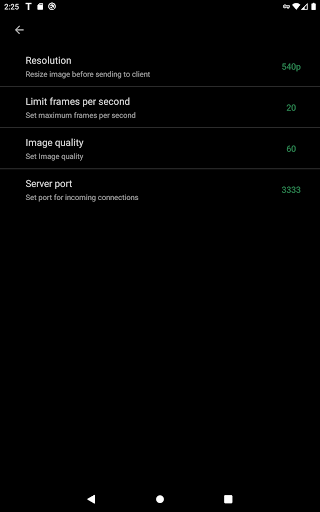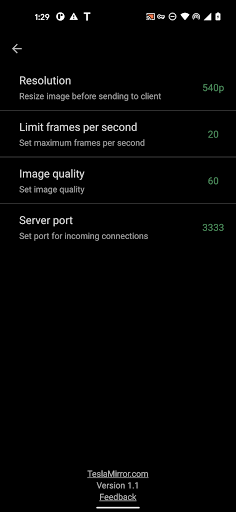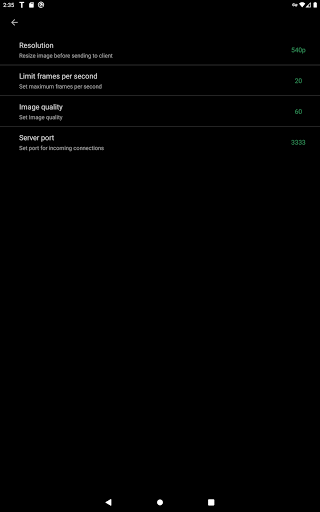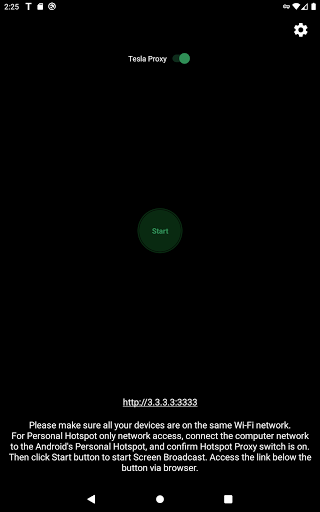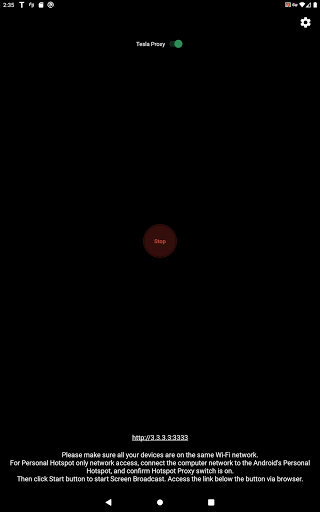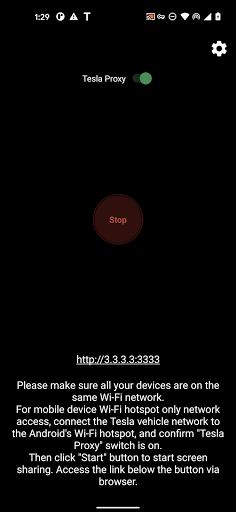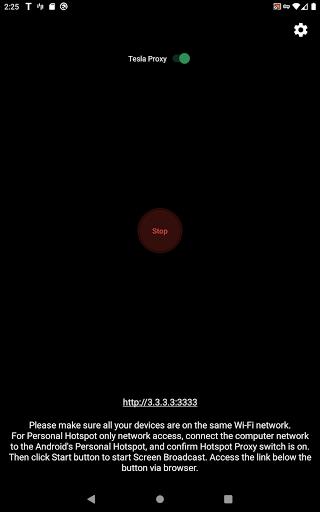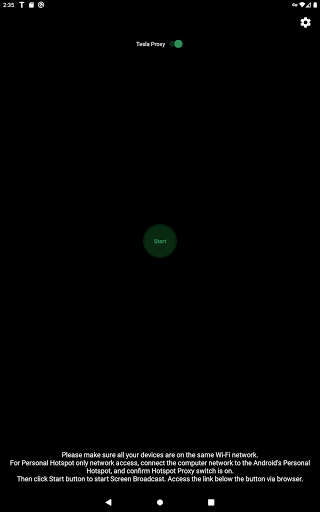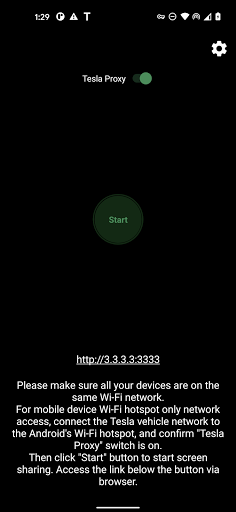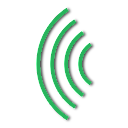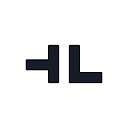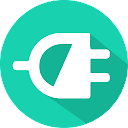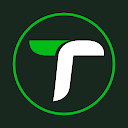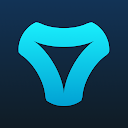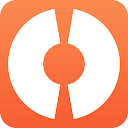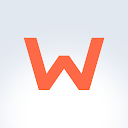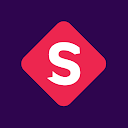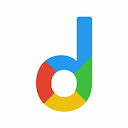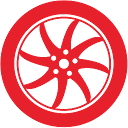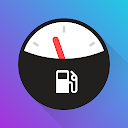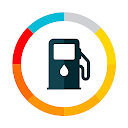TeslaMirror app
free TeslaMirror app
download TeslaMirror app
TeslaMirror apk
free TeslaMirror apk
download TeslaMirror apk

TeslaMirror
2.4
5K+
これについて app
APKYES レビュー
Play ストアから Android 版 TeslaMirror アプリの 144 時間 (6 日間) の無料試用をお楽しみください。
Play ストアで Android TeslaMirror を購入すると、144 時間 (6 日間) の無料トライアルが受けられます。
購入後 144 時間以内にご満足いただけない場合は、注文時の完全なメール アドレス、または Google Play ストアの注文番号 (GPA.3366-5557-3392-88888 など) を添えて [email protected] にメールを送信して返金をリクエストできます。
==========
Tesla アプリ ミラーリング機能をサポートする Google Play ストアの最初のアプリ。
TeslaMirror は、Android アプリを Tesla 車両にミラーリングするのに役立つアプリです。
テスラ車の内蔵ブラウザの場合
1 可能であれば、テスラ車のインフォテイメント システムを最新バージョンにアップグレードしてみてください。
2 車が駐車されていることを確認してください
3 まず、Tesla 車両ネットワークを Android デバイス (複数の Android デバイスが使用可能な場合はミラーリングされる Android デバイス) モバイル ホットスポットに接続する必要があります。 Tesla MCU2/3 ハードウェアが必要です。 MCU2/3 は、Tesla Model 3、Model Y、Model X (2018 年 3 月以降)、Model S (2018 年 3 月以降)、または MCU1 から MCU2/3 にアップグレードされた Tesla 車両で利用できます。
5GHz モバイル ホットスポット Wi-Fi ネットワークが推奨されます。 Wi-Fi 6 AP は Tesla 車両ではサポートされていません。
4 TeslaMirror アプリを起動します。 TeslaMirror アプリで「Tesla Proxy」スイッチがオンになっていることを確認します
5 「開始」ボタンをクリックして、TeslaMirror アプリで画面ブロードキャストを開始します
6 Tesla 車両の内蔵ブラウザからリンク http://100.99.9.9:3333 にアクセスします。
7 アプリストリーミングを楽しむ
8 現時点ではオーディオはサポートされていません。画面のみがブラウザにミラーリングされます。テスラ車両への Bluetooth オーディオ リンクを使用してオーディオをサポートできます。
よくある質問
1 Netflix はサポートされていません
警告および法的免責事項: 以下の内容を無視しないでください - このサービスは、車が駐車中 (時速 0 マイル/時) にのみ使用してください。このプログラムの使用は、車両に内蔵された Web ブラウザに関する地域の管轄区域に基づいて制限される場合があります。
アプリが正常に動作するには、VpnService が必要です。
この TeslaMirror アプリに VpnService が必要なのはなぜですか?
VPN の必要性については、主に Tesla 車が通常のプライベート LAN IP アドレス (192.168.*.* など) をすべてブロックするためです。そのため、仮想 IP アドレスと VPN を使用して、Tesla ネットワークの制限を回避します。 VPN トンネルはパブリック サーバーに接続されていません。 VPN トンネルの場合、1 つのエンドポイントはミラーリングされる Android デバイスであり、もう 1 つのエンドポイントは Tesla 車です。
プライバシー上の問題はありますか?
Android デバイス上では、仮想 IP アドレス 100.99.9.9 を持つ Web サーバーが実行されています。この Web サーバーは公共のインターネット アクセスには使用できません。テスラ車と電話だけがあり、インターネット上で実行される中間サーバーはありません。プライバシーの問題はありません。
VPN は TeslaMirror アプリケーションの中核機能です。そうしないと、Tesla 車のブラウザが Android デバイスの Web ブラウザに接続できません。
この TeslaMirror VPN とアプリはユーザー データやログを収集しません。
TeslaMirror アプリケーションは、他のアプリからのユーザー トラフィックをリダイレクトしたり操作したりしません。
このアプリには、タッチスクリーンまたはマウスを使用してAndroidデバイスをリモート制御できる「リモートコントロール」機能があります。この機能を使用するには、このアプリにアクセシビリティ権限を付与する必要があります。この許可がないと、「リモート コントロール」機能は使用できません。
このアプリは、AccessibilityService API を使用して、dispatchGesture インターフェイスとperformGlobalAction インターフェイスにアクセスします。これらのインターフェイスにより、アプリはタッチ スクリーンまたはマウスを使用して Android デバイスをリモートで制御できます。このアプリは、AccessibilityService API を通じてデータを収集しません。これらのインターフェイスを使用すると、アプリで離れた場所からデバイスを制御できるため、画面に手が届きにくい場合や、物理ボタンを使用するのが難しい場合でも、デバイスを簡単に使用できるようになります。
もっと見せる
スクリーンショット
コメント
類似のアプリ
類似のアプリ
トップダウンロード
[email protected] をコピーします。全著作権所有
Google Play™ は Google Inc. の商標です。
ApkYes は、Google、Android OEM、Android アプリケーション開発者とはいかなる形でも提携していません。